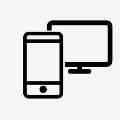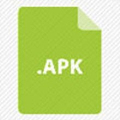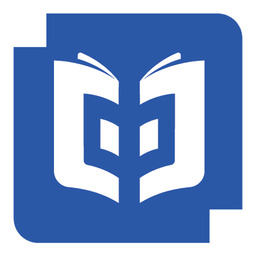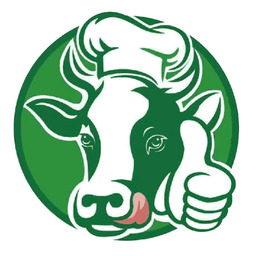MIKUDesktop是便捷好用的桌麵啟動器軟件,能全方位的輔助用戶管理手機電視當中的所有應用,開機或者是關機的啟動權限都能靈活的配置,無需登錄就能完成各項操作,更加快速簡約,無論是哪一種型號的智能電視都是適配的,更能對電視的壁紙進行全新的更換,打造出最喜歡的視覺效果。
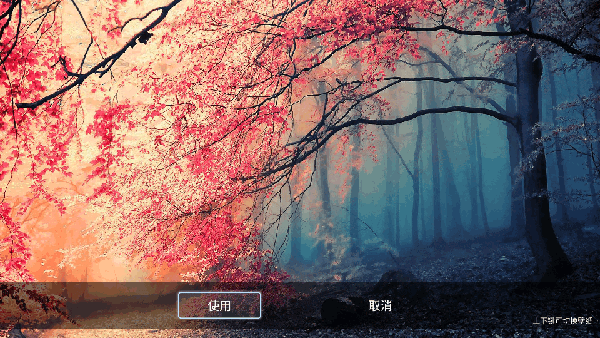
MIKU Desktop電視桌麵怎麼添加應用
1、隻要是電視上安裝的應用都可以管理。

2、打開軟件後用遙控器控製選擇應用管理。
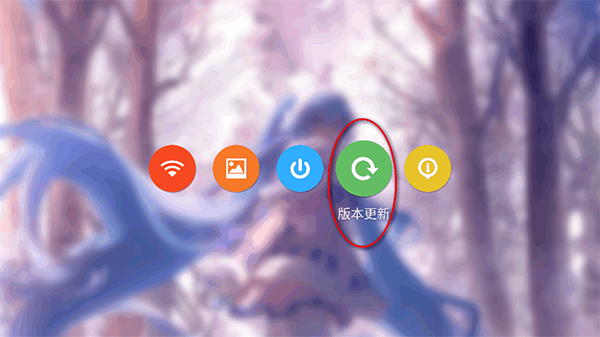
3、點擊進入後就可以看到所有的應用了。

4、長按住應用不動可以刪除或者分類管理。
MIKU Desktop電視桌麵怎麼更新
1、打開軟件後,用遙控器來控製點開設置。

2、進入設置頁麵選擇應用更新。
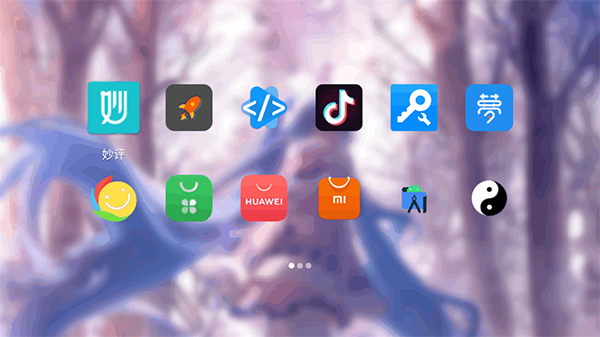
3、點擊進入即可更新。
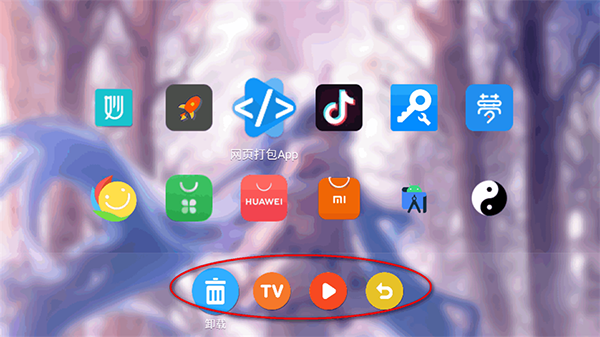
MIKU桌麵壁紙怎麼換
1、電視安裝好桌麵軟件之後,按遙控器左右鍵,在左下角找到設置按鈕

2、設置裏麵可以找到壁紙設置功能
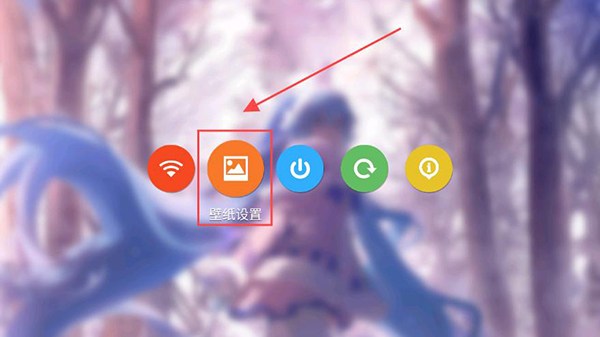
3、進入壁紙設置之後,選擇喜歡的壁紙,點擊遙控器ok鍵
4、點擊使用即可
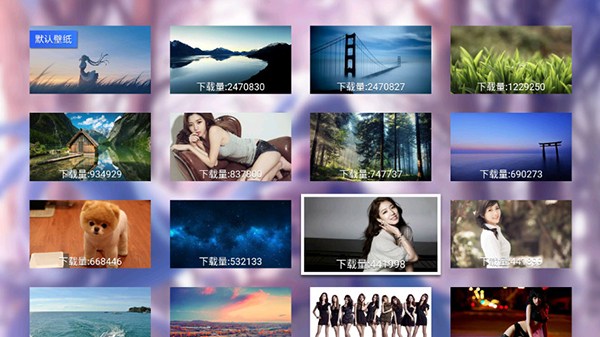
5、返回主頁就能看到更換之後的壁紙了

MIKU Desktop電視桌麵怎麼安裝到電視
1、創維安裝教程
①訪問應用商店:打開創維電視的應用商店,搜索"應用調試"並下載。
②輸入密碼:打開“應用調試並輸入密碼69573028”。
③下載並安裝:在該應用中找到之前拷貝的APK文件,選中APK文件並點擊安裝。
④打開應用:安裝完成後,即可在電視上找到並打開應用。
2、三星安裝教程
說明:三星電視的Tizen係統不支持直接安裝APK文件,但可以直接在係統自帶瀏覽器直接搜索下載地址,即可立即使用。
開啟開發者模式:
①進入電視設置,找到“關於電視”或“係統信息”。
②連續點擊“軟件版本”或“型號名稱”多次(通常是7次),直到出現“開發者模式已啟用”的提示。
允許未知來源應用:
①返回設置主菜單,找到“開發者選項”。
②在其中開啟“允許未知來源應用”的權限。
使用U盤安裝:
①插入包含APK文件的U盤。
②通過“文件管理器”或“媒體中心”找到APK文件並進行安裝。
3、小米安裝教程
方式一:
①連接U盤:將包含APK文件的U盤插入小米電視的USB接口。
②訪問文件管理:打開電視,在主界麵找到“文件管理器”。導航到U盤,找到APK文件。
③安裝應用:點擊APK文件,按照電視提示完成安裝。
方式二:
①訪問高清播放器:如果沒有彈出移動儲存設備的提示,遙控器找到我的應用程序下的【高清播放器】 ;
②遙控選擇【設備】標簽,找到【移動存儲設備】;
③安裝應用:打開移動存儲設備,找到安裝包完成安裝。
4、酷開安裝教程
(1)連接U盤:將U盤插入電視USB口;
(2)安裝應用:
①在電視主界麵選擇【應用】——【應用搜索】,然後輸入“小程序”的首字母XCX,將小程序下載安裝到電視上。
②安裝完成後把U盤插到電視上麵(忽略電視自動的彈窗),然後打開小程序app,需要輸入密碼,密碼是55559510。(此時需要外接個鍵盤)
③成功輸入密碼後,選擇左上角【U盤安裝】,係統自動掃描U盤上的安裝包。
④掃描出文件後直接打開並安裝。
5、康佳安裝教程
(1)連接U盤:將U盤插入電視USB口;
(2)安裝應用:
①將U盤插到電視的USB接口。在【我的應用】裏找到【文件管理】。
②選擇打開General U盤,點擊右上角的三條杠,展開該設置菜單。遙控器連續按五下菜單鍵,會彈窗提示【APK#####】。此時,U盤安裝的限製已被解除。
③重新找到安裝包進行安裝。
6、索尼安裝教程
①將U盤連接到索尼電視,顯示“U盤已連接”後點擊確定;
②在應用助手允許訪問文件,找到apk文件後確認安裝即可。
7、海信安裝教程
(1)準備工作
①確保您的電視已連接到Wi-Fi網絡,以便後續操作和下載。
②請準備一個U盤,點擊上方【下載】按鈕,下載APK文件至U盤,並刪除.apk後綴(重要步驟)。
(2)安裝教程
①連接U盤:將U盤插入電視USB口;
②安裝應用:在電視應用中找到U盤助手,點開並找到需要安裝的軟件,按照電視提示完成安裝。
8、長虹安裝教程
(1)準備工作
①確保您的電視已連接到Wi-Fi網絡,以便後續操作和下載。
②請準備一個U盤(一定要USB3.0以上的U盤),點擊上方【下載】按鈕,下載APK文件至U盤。
(2)安裝教程
連接U盤:將U盤插入電視USB口;
安裝應用:
①找到【我的】-【媒體中心】,進入媒體中心U盤,進入U盤選擇我們要裝的軟件。
②可以看到apk文件正確讀出來後點擊安裝即可。
9、夏普安裝教程
(1)準備工作
①確保您的電視已連接到Wi-Fi網絡,以便後續操作和下載。
②請準備一個U盤,點擊上方【下載】按鈕,下載APK文件至U盤。
③還需下載一個ARE.wpk文件:http://down.tvapk.com/data/1606/yunos_dspj.zip
(2)安裝教程
①將U盤連接到電視,打開電視的多媒體播放選擇【裝應用】 。
②在U盤裏找到下載好的ARE.wpk文件進行安裝,之後會自動聯網下載相關文件和安裝安卓運行環境 。
③原本U盤中不支持安裝的安卓apk就可以通過用【多媒體播放器】進行安裝。
注意事項
①確保電視與U盤之間的連接穩定。
②在安裝未知來源的應用之前,請確保電視已經允許安裝未知來源的應用。
③如果電視默認設置了“禁止外接設備接入”或“禁止安裝第三方應用”,請在設置中修改相關選項。
④如果在安裝過程中遇到問題,請參考電視的官方幫助文檔或聯係電視品牌的客服支持。
10、投影儀安裝教程
提示:以下是一個通用的安裝教程,適用於大多數智能投影儀品牌,包括極米、當貝、堅果、小米等。這個教程涵蓋準備工作、安裝APK文件以及注意事項,適用於大多數投影儀品牌和型號。
(1)連接U盤:將裝有APK文件的U盤插入投影儀的USB接口。
(2)打開文件管理器:
①按遙控器上的“主頁”按鈕,進入主界麵。
②選擇並打開“文件管理器”或“多媒體中心”。具體選項名稱可能有所不同,但通常在“應用”或“工具”菜單中能找到。
(3)查找並打開U盤: 在文件管理器中選擇“外部設備”或“USB設備”,找到並打開U盤。
(4)安裝APK文件:
①在U盤中找到之前拷貝的APK文件並點擊安裝。
②安裝完成後,可以選擇“打開”直接啟動應用,或者返回主界麵在“應用”中找到並打開新安裝的影視TV軟件。
注意事項
①如果在安裝過程中遇到任何問題,首先檢查U盤和APK文件是否損壞,嚐試重新下載APK文件並重新安裝。
②確認投影儀已啟用“允許安裝未知來源的應用”。
《MIKUDesktop》軟件亮點:
1.通過軟件上的功能可以代替遙控器,管理各類不同的應用。
2.安裝教程講解的更加自信,把u盤和電視也能建立連接。
3.連接u盤之後可以隨機的播放多媒體,能打開指定的apk文件。
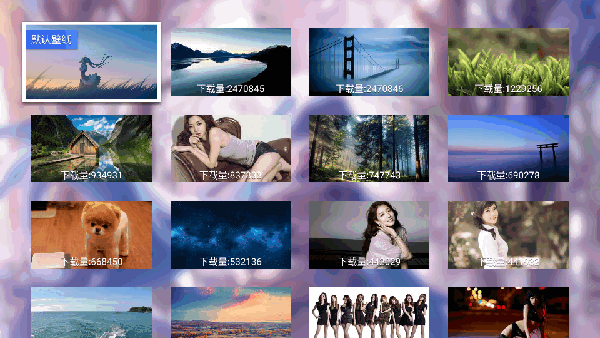
《MIKUDesktop》軟件特色:
1.在安裝位置來源的時候,必須要經過授權,運行環境能得到更好的守護。
2.若在使用的時候遇到任何問題都可以卸載重新安裝。
3.一定要確認投影儀是否已經開啟功能權限,開啟之後就能穩定的安裝位置來源。
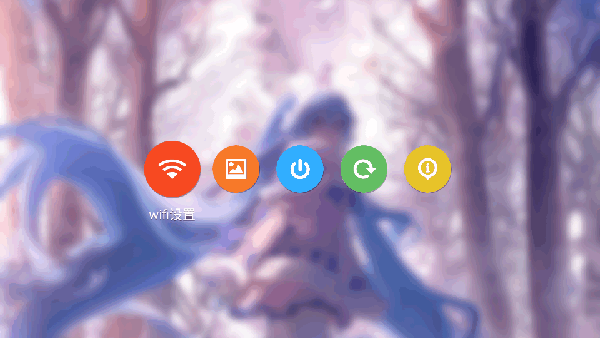
《MIKUDesktop》軟件測評:
能讓用戶在這個平台上查看到不同手機設備的安裝使用教程,教程講解的步驟特別清晰,第1次操作的時候也可以輕鬆設置。